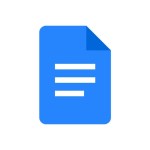Windows11 マインクラフトをアップデート

8月 2, 2022
Minecraft マインクラフトは広く愛されているゲームで、Windows 11で利用できるようになりました。多くの人が究極のサンドボックス ゲームと見なす人気のビデオ ゲームです。プレーヤーは仮想領域に入り、積み木やその他のリソースを使用して想像力の世界を創造します。指示や目標がないため、ゲームには非常に柔軟性があります。プレイヤーは好きなように構築し、探索します。大人から子供まで非常に人気があり、スマートフォンからコンソール、PC まで、さまざまなデバイスでプレイできます。
(adsbygoogle = window.adsbygoogle || []).push({});今回はプレイするための手順を紹介します。
まずMicrosoftアカウントにログインして、MicrosoftStoreアプリケーションをダウンロードします。
Windows 11のタスクバーアイコンをクリックして、[スタート]メニューを起動します。
次に、スタートメニューで[MicrosoftStore]を選択します。
Microsoftストアの検索ボックスに「Minecraft」と入力します。
次に、検索結果からMinecraft for Windows11を選択します。
メイン画面が開いたら[再生] ボタンの横にあるドロップダウン メニューから[最新のリリース] を選択します。
するとゲームが自動的に更新されます。
Minecraft Java Edition を再インストールするには
まずは[設定] メニューから[アプリ] タブを選択します。
次に、[アプリと機能] タブを開き、アプリのリストからMinecraft Launcherを見つけます。
右側にある3つのドットボタンをクリックし、[アンインストール] を選択してゲームを削除します。
アンインストールしたら、まず下部にある [スタート] アイコンをクリックして、コンピューターを再起動します。
電源ボタンをクリックし、コンピューターを再起動します。
再起動後、Minecraft Launcher を再度ダウンロードします。
Minecraft ランチャーを開き、Minecraft アカウントにログインします。
[プレイ] ボタンをクリックして、ゲームの最新バージョンをインストールします。ランチャーは、Minecraft の最新バージョンを自動的にダウンロードしてインストールします。
いかがでしたか。簡単でしたね。
暑い夏どこへも行かないという人は是非この方法でゲームを楽しんでみてはいかがでしょう。